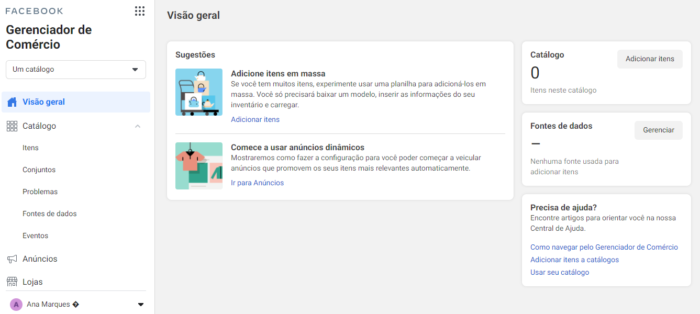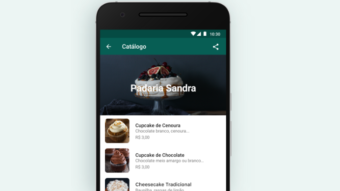Como criar uma página de vendas no Facebook [Catálogo de Loja]
Saiba como montar uma Loja no Facebook para expor seus produtos em um catálogo para alcançar mais clientes na rede social
Se você quer vender produtos online, criar uma página de vendas no Facebook pode ser uma das melhores formas de alcançar mais clientes. A rede social permite criar Lojas, que são uma espécie de vitrine, onde você pode exibir todo o seu portfólio em catálogos. Para te ajudar nesse processo, montamos um tutorial de como criar o seu próprio Catálogo de Loja nas linhas a seguir.
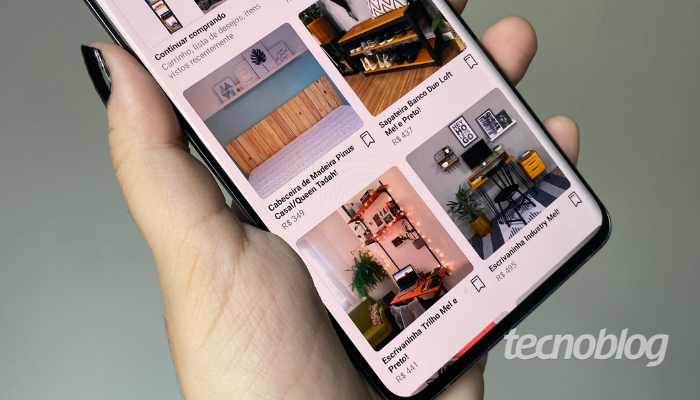
Requisitos para ter uma Loja no Facebook
Antes de começar, verifique se você já cumpre os requisitos básicos para configurar uma página de vendas no Facebook. De acordo com a plataforma, é preciso ter:
- Uma página comercial (você pode criar uma ao configurar sua Loja)
- Permissões para gerenciar a página.
- Caso queira exibir seus produtos também no Instagram, é necessário ter uma conta empresarial no Instagram.
Como criar a sua página de vendas no Facebook
Para criar a sua Loja, siga o passo a passo abaixo:
- Acesse a página de criação de Loja no Gerenciador de Comércio do Facebook.
- Escolha qual será o método de finalização da compra. Clique em “Avançar”.
- Selecione a página comercial do Facebook na qual você deseja expor seus produtos (você pode criar uma nova, caso ainda não tenha).
- Selecione a sua conta do Gerenciador de Negócios ou crie uma nova. Clique em Avançar.
- Defina o catálogo que deseja usar para a loja (se você ainda não tem um catálogo, essa etapa não é exibida, e você pode adicionar os seus itens mais tarde, quando terminar de configurar a loja).
- Clique em Avançar.
- Revise os detalhes da loja e aceite o Acordo do Vendedor.
- Finalize em “Concluir a configuração”.
Sobre os métodos de finalização de compra
Ao escolher o método de finalização, você pode optar pelo seu site (feito em plataforma de terceiros), finalização direta no Facebook/Instagram (disponível apenas para empresas baseadas nos Estados Unidos) ou por mensagem direta, onde você poderá combinar o pagamento com o comprador.
Como criar catálogo no Facebook
Agora que você já criou a sua página de vendas no Facebook, é a hora de configurar o catálogo para adicionar produtos e informações sobre eles. Para isso, faça o seguinte:
- Acesse o Gerenciador de Comércio do Facebook.
- Em “Catálogos”, selecione o catálogo referente à sua Loja. Caso você não tenha um ainda, poderá criar em “Adicionar catálogo”.
- Na página de Catálogo, vá até o box “Catálogo” e clique em “Adicionar itens”

- Selecione “Adicionar manualmente”.
- Adicione uma imagem, um nome e uma descrição do produto.
- Caso você tenha uma SKU ou um identificador único do seu produto, poderá adicioná-lo na seção “Identificação do conteúdo”.
- Preencha os campos pedidos com link de compra do produto, preço, disponibilidade, marca, entre outros.
- Clique em “Avançar”
- Adicione opções de variantes, como cores ou tamanhos.
- Finalize em “Adicionar item”.
E pronto! Sempre que um item estiver indisponível no seu estoque, você poderá ocultá-lo do catálogo. Além disso, é possível remover ou adicionar novos produtos quando necessário.
Com informações: Facebook